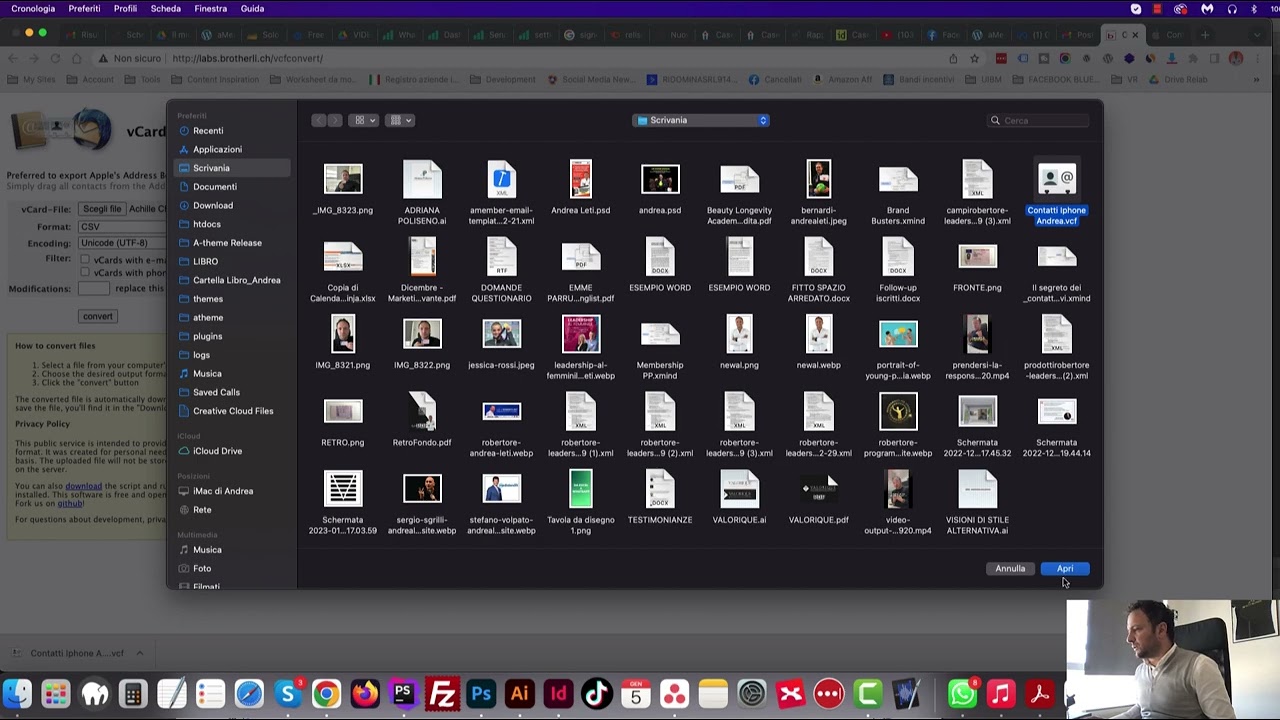Importare contatti da Excel su iPhone è un processo semplice e veloce che consente di trasferire facilmente i contatti salvati sul tuo foglio di calcolo direttamente sul tuo dispositivo iOS. Questo ti permette di risparmiare tempo e fatica nel digitare manualmente ogni singolo contatto sul tuo iPhone. In questo articolo vedremo come importare i contatti da Excel su iPhone utilizzando il software iTunes o tramite servizi di cloud come iCloud o Google Drive.
Importare contatti da file Excel: istruzioni passo passo.
Se hai bisogno di importare i tuoi contatti da un file Excel al tuo iPhone, hai trovato l’articolo giusto. Segui questi passaggi:
- Crea un file Excel: Se non hai già un file Excel con i tuoi contatti, crea un nuovo file e inserisci i dati necessari, come nome, cognome, numero di telefono e indirizzo email.
- Esporta il file in formato CSV: Una volta che hai inserito tutti i tuoi contatti nel file Excel, esportalo in formato CSV. Questo formato di file è necessario per l’importazione dei contatti su iPhone.
- Importa il file CSV su iCloud: Accedi a iCloud sul tuo computer e vai alla sezione Contatti. Clicca su “Importa file vCard” e seleziona il file CSV che hai appena esportato dal tuo file Excel.
- Sincronizza i contatti su iPhone: Una volta importati i contatti su iCloud, assicurati di aver attivato la sincronizzazione dei contatti su iPhone. Vai su Impostazioni > iCloud > Contatti e attiva la sincronizzazione.
- Controlla i tuoi contatti: Ora che hai importato i contatti su iPhone, controlla che siano tutti presenti e corretti. Se noti qualche errore, puoi modificarli direttamente dall’app Contatti su iPhone.
Seguendo questi passaggi, potrai importare facilmente i tuoi contatti da un file Excel al tuo iPhone. Ricorda di esportare sempre il file in formato CSV e di sincronizzare i contatti su iCloud per avere sempre i tuoi contatti aggiornati su tutti i dispositivi.
Come importare contatti da file CSV su iPhone: una guida pratica
Passaggio 1: Aprire il file Excel contenente i contatti che si desidera importare sul proprio iPhone.
Passaggio 2: Salvare il file Excel in formato CSV (Comma Separated Values), selezionando l’opzione “CSV (delimitato da virgole)” dal menu a tendina “Salva come”.
Passaggio 3: Connettere l’iPhone al computer e aprire iTunes.
Passaggio 4: Selezionare l’iPhone nella barra laterale di iTunes e fare clic sulla scheda “Info”.
Passaggio 5: Selezionare l’opzione “Sincronizza contatti con” e scegliere “Microsoft Outlook”.
Passaggio 6: Fare clic sul pulsante “Applica” per avviare la sincronizzazione.
Passaggio 7: Aprire l’app Contatti sul proprio iPhone e verificare che i contatti siano stati importati correttamente.
Seguendo questi semplici passaggi, sarà possibile importare i contatti dal file CSV sul proprio iPhone in modo facile e veloce. Ricordarsi di salvare il file Excel in formato CSV prima di iniziare la sincronizzazione e verificare che tutti i contatti siano stati importati correttamente sull’iPhone.
Come aggiungere i contatti su iPhone?
Per aggiungere i contatti su iPhone, segui i seguenti passaggi:
- Apri l’app “Contatti” sul tuo iPhone.
- Tocca il pulsante “+” in alto a destra per aggiungere un nuovo contatto.
- Inserisci le informazioni del contatto, come nome, cognome, numero di telefono e indirizzo email.
- Tocca “Salva” in alto a destra per salvare il contatto.
Ti consigliamo di sincronizzare i tuoi contatti con un account iCloud o con un account Google per avere una copia di backup dei tuoi contatti e per poterli facilmente importare su un nuovo dispositivo.
Se desideri importare i contatti da Excel su iPhone, segui questi passaggi:
- Apri Excel e apri il file con i tuoi contatti.
- Seleziona tutti i contatti e copiali.
- Apri l’app “Contatti” sul tuo iPhone.
- Tocca il pulsante “…” in alto a destra e seleziona “Importa file vCard”.
- Seleziona il file vCard che hai appena creato da Excel.
- I tuoi contatti saranno importati su iPhone.
Congratulazioni, ora sai come aggiungere i contatti su iPhone e come importare i contatti da Excel su iPhone.
Trasferire la rubrica iPhone su un foglio Excel: ecco come fare
Se hai bisogno di trasferire la rubrica del tuo iPhone su un foglio Excel, non preoccuparti, è un’operazione molto semplice da eseguire.
Passo 1: Esportare la rubrica dall’iPhone
Per esportare la rubrica dal tuo iPhone, devi prima collegare il tuo dispositivo al computer e aprire iTunes. Seleziona il tuo iPhone dall’elenco dei dispositivi disponibili e vai sulla scheda “Info”.
In questa scheda, seleziona l’opzione “Sincronizza contatti con” e scegli “Microsoft Outlook”. Dopo aver selezionato Outlook, fai clic su “Applica” per sincronizzare i tuoi contatti.
Passo 2: Importare i contatti su Excel
Una volta esportati i contatti dall’iPhone, apri Microsoft Outlook sul tuo computer e seleziona l’opzione “File” dal menu principale.
Nel menu a discesa, seleziona “Apri” e scegli “Importa/Esporta”. Dopo aver selezionato questa opzione, scegli “Esporta in un file” e seleziona “Microsoft Excel” come formato di esportazione.
Seleziona la rubrica che vuoi esportare e scegli la posizione in cui vuoi salvare il file Excel. Fai clic su “Fine” per iniziare l’esportazione dei contatti sulla tua rubrica Excel.
Passo 3: Caricare i contatti su iPhone
Per caricare i contatti dal tuo foglio Excel sull’iPhone, dovrai utilizzare un’app di terze parti come “My Contacts Backup”.
Scarica e installa l’app sul tuo iPhone e segui le istruzioni per caricare i contatti dal file Excel.
Sarà necessario concedere all’app l’accesso alla tua rubrica iPhone per importare i contatti dal file Excel. Una volta completato il processo di caricamento, i contatti saranno disponibili sulla tua rubrica iPhone.
Ricorda di eliminare le app di terze parti una volta completato il trasferimento dei contatti. In questo modo, sarai sicuro che la tua rubrica e i tuoi dati personali saranno protetti e al sicuro.